Иногда пользователи сталкиваются с проблемой, когда не работает windows media player, начинаются глобальные поиски решения проблемы. Советов много, а реально рабочих всего несколько штук.
Сегодня я покажу вам 3 легких способа , которые позволят заставить media player работать в штатном режиме, как и было изначально. А в качестве бонуса, в конце статьи, Вы сможете посмотреть видео урок, в котором на практическом примере показано выполнение всех необходимых действий.
Вступление
Если вы читаете дальше, значит у вас уже не запускается стандартный windows media player, которым вы всегда пользовались, а может быть вы просто любопытный пользователь, который хочет быт вооружен знаниями на всякий случай.
Поэтому прежде чем приступить к решению проблемы, я немного расскажу вам о причинах по которым люди сталкиваются с данной проблемой. Ведь большинство начинает кричать, что мол вот вирус подхватил, да конечно, такое бывает, но очень редко. В основном происходит сбой в операционной системе и у медиа плеера слетают библиотеки данных или ключи запуска в реестре. Ситуация не очень приятная, но легко решаемая.
Как ВКЛЮЧИТЬ МЕЛОДИЮ ПЛАСТИНКИ в Майнкрафт пе (BE) 1.14+ 1.16 1.17 | Майнкрафт пе туториалы
Дорогие читатели, главное не надо торопиться, делайте все по порядку. Не надо сразу прыгать на последний вариант, ведь проблемы бывают разные и только применив все доступный шаги вы сможете восстановить работу своего windows media playera. Давайте переходить к делу.
Перезапуск медиа компонентов
Самый простой способ решения проблемы с нерабочим плеером это так скажем его перезагрузка, для этого необходимо выполнить ряд простых действий.
Заходим в меню «Пуск» и выбираем раздел «Панель управления»

Теперь ищем раздел «Программы и компоненты/ Удаление или изменение программ», заходим:

Переходим в раздел «Включение или отключение компонентов Windows»

Ждем несколько секунд загрузку и видим перед собой небольшое окошко в котором надо найти строчку «Компоненты для работы с мультимедиа» наша задача снять галочку с этой строки и применить настройки. Будьте внимательны, вам будет предложено перезагрузить компьютер, это нужно сделать обязательно.


После того, как вы применили новые настройки и перезагрузили компьютер, просто вернитесь еще раз в это меню и поставьте на место галочку, которую сняли, после этого пробуем запустить windows media player. Если проблема осталась, то не отчаивайтесь, просто переходите к следующему методу и все обязательно получится.
Перерегистрация системных библиотек
Достаточно сложный с технической стороны процесс, но в практике очень легко выполняется и тысячи пользователей уже через минуту используют свой плеер в штатном режиме, желаю и вам удачи. Наша задача навести порядок в системных библиотеках, для этого просто нажимаем меню «Пуск» и прямо в строке поиска прописываем команду: regsvr32 jscript.dll

- regsvr32 vbscript.dll
- regsvr32 wmp.dll
Получилось три команды, которые вы по очереди применили, главное не пропускайте не одну, просто прописали, применили и тоже самое со следующей и со следующей. А когда закончили пробуем включить свой не рабочий windows media player.
Как результат? Проблема решена? Думаю, что после этого уже почти все пользователи радуются плеером без проблем, но если вы все еще мучаетесь, ведь у вас какая-то особенная проблема, то пришло время перейти к «тяжелой артиллерии».
Автоматическое восстановление Media Playera
На этом этапе все невероятно просто, наша задача зайти на официальный сайт поддержки Microsoft и найти там бесплатную утилиту, которая должна автоматически протестировать ряд проблемных случаев связанных с плеером windows media и сразу же их устранить.
Согласитесь это очень круто и невероятно просто, главное чтобы помогло. А для этого мы приступаем к действию.
И теперь загружаем ту самую программку на свой компьютер:

После того, как вы скачали утилиту, просто запускаем ее и следуем понятным инструкциям:

Для тех кто еще немного сомневается в своих силах или переживает, что допустит ошибку. То я это уже тоже предусмотрел и подготовил для вас подробное видео с практическими примерами, где я сам проделываю каждый шаг на ваших глазах. Осталось только посмотреть и повторить на своем компьютере. Приятного просмотра.
Посмотреть видео: Не работает Windows Media Player, есть решение!
После изучения всего материала, пожалуйста, отпишитесь в комментариях, помогло ли вам мои рекомендации в решение проблемы? Заработал ли теперь плеер или нет? Может быть вы применили какой-то свой метод, не жлобитесь, нас уже около тысячи человек каждый день на данном сайте, поделитесь своими знаниями и вам будут благодарны многие.
Источник: voron-xak.ru
Для тех у кого не работает лаунчер и т.п. (Mac Os x)
KorolCzar
Игрок
8 Мар 2018 6 0 1
Эта тема создана, в целях помощи при устранении ошибок, связанных с лаунчером проекта.
Если лаунчер не запускается на вашем mac,то нужно сделать следующее:
1.Удалить полностью Java.
2.Где скачать новую Java.
3.И установить java.
P.s- Все это безопасно и не навредит вашему компьютеру (сам все делал)
Удаление java
Удалите один каталог и один файл (симлинк), выполнив следующие действия:
Щелкните значок Finder на рабочем столе
Щелкните папку Утилиты
Дважды щелкните значок Терминал
В окне терминала скопируйте и вставьте команду:
sudo rm -fr /Library/Internet Plug-Ins/JavaAppletPlugin.plugin
sudo rm -fr /Library/PreferencesPanes/JavaControlPanel.prefPane
sudo rm -fr ~/Library/Application Support/Java
Не пытайтесь удалить Java путем удаления инструментов Java из /usr/bin. Этот каталог является частью системного программного обеспечения,
поэтому любые внесенные изменения будут отменены Apple при следующем
обновлении ОС.
Java и где ее скачать
После того, как мы удалили джаву,нам нужно скачать новую. Ссылка (кликабельно)
Установка Java
Установка очень простая, просто соглашаемся и вводим пароль от вашего мака.
Далее мы перезагружаем компьютер (желательно)
Если лаунчер, после скачивание сервера выключается,то нужно поставить java не на 1024, а на 512-524.
Вот и все ваш лаунчер заработал можете играть на проекте.
Источник: victorycraft.ru
Как исправлять ошибки при запуске установленных приложения или игр
Что делать, если не можно открыть установленные приложения или игры или просто появляется подсказка «Ошибка при запуске приложения»?
Попробуйте следующий способ: От ключить root права
Некоторые приложения не можно открыть если в устройсво Root права, в таком случае вы можете выключить в настройки.
В версию 4.0
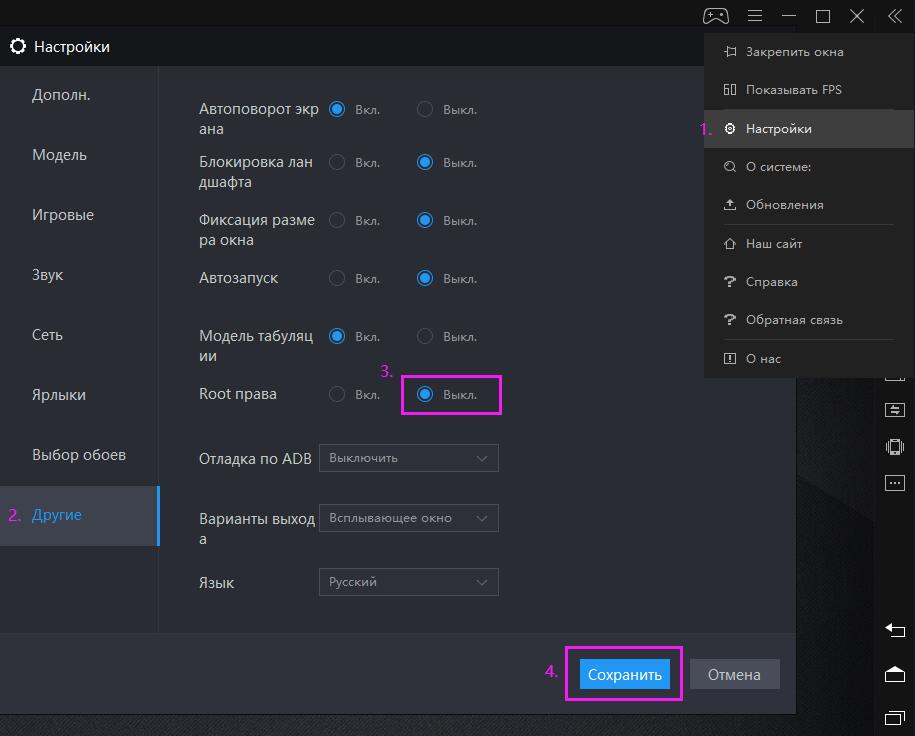
В версию 3.0
Источник: ru.ldplayer.net